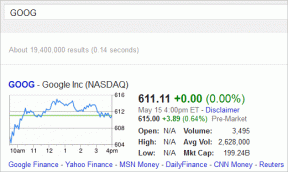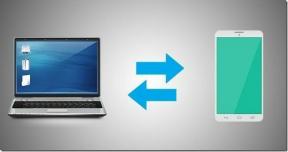Исправить Adblock, больше не работающий на YouTube
Разное / / November 28, 2021
Реклама может быть самой раздражающей вещью на всей планете, а не только в Интернете. Намного более навязчивые, чем ваш бывший, они следуют за вами везде, куда бы вы ни пошли, во всемирной паутине. Хотя реклама на веб-страницах по-прежнему терпима, реклама, которая воспроизводится перед видео на YouTube, может довольно раздражать. К счастью, большинство из них можно пропустить через пару секунд (точнее, 5). Однако на некоторые нужно смотреть полностью.
Пару лет назад приходилось возиться с JavaScript веб-сайта, чтобы избавиться от рекламы. Теперь есть несколько расширений браузера, которые делают это за вас. Из всех приложений для блокировки рекламы Adblock, пожалуй, самый популярный. Adblock автоматически блокирует всю рекламу в Интернете, чтобы вам было удобнее работать в Интернете.
Однако после недавнего изменения политики Google Adblock не добился больших успехов в блокировке рекламы до или в середине видео на YouTube. Ниже мы объяснили несколько способов исправить Adblock, не работающий над проблемой YouTube.
Почему важна реклама?
В зависимости от того, на какой стороне творческого рынка вы находитесь, вы либо любите рекламу, либо абсолютно ненавидите ее. Для создателей контента, таких как пользователи YouTube и блогеры, реклама является основным источником дохода. Что касается потребителей контента, реклама - не более чем легкое отвлечение.
Концентрируясь только на YouTube, ваши любимые создатели получают оплату в зависимости от количества кликов, полученных по рекламе, времени просмотра конкретной рекламы и т. Д. YouTube, будучи бесплатным сервисом для всех (кроме контента YouTube Premium и Red), полагается исключительно на рекламу, чтобы платить создателям на своей платформе. Честно говоря, для миллиардов бесплатных видео YouTube время от времени предлагает пару рекламных объявлений - это более чем честная сделка.
Таким образом, хотя вам может понравиться использование блокировщиков рекламы и просмотр контента без раздражающей рекламы, они также могут быть причиной того, что ваш любимый создатель зарабатывает намного меньше денег, чем заслуживает человек за свои усилия.
YouTube, в противовес растущему использованию блокировщиков рекламы, изменил свою политику еще в декабре прошлого года. Изменение политики направлено на то, чтобы полностью запретить использование блокировщиков рекламы и даже заблокировать учетные записи пользователей, которые их используют. Хотя о таких запретах еще не сообщалось, вы можете быть в курсе.
Мы, специалисты по устранению неполадок, также в значительной степени полагаемся на доход от рекламы, которую вы видите на наших веб-страницах. Без них мы не смогли бы предоставить нашим читателям такое же количество бесплатных практических рекомендаций и руководств по их техническим головоломкам.
Рассмотрите возможность ограничения использования блокировщиков рекламы или полного их удаления из ваших веб-браузеров для поддержки ваших любимых создателей YouTube, блогеров и веб-сайтов; и позволяйте им делать то, что они любят, в обмен на богатый и развлекательный контент, который они предоставляют вам абсолютно бесплатно.
СОДЕРЖАНИЕ
- Как исправить, что Adblock больше не работает над проблемой YouTube?
- Метод 1. Выйдите из системы и снова войдите в свой аккаунт YouTube.
- Метод 2: отключить и снова включить расширение Adblock
- Метод 3: обновите или переустановите Adblock до последней версии
- Метод 4: обновить список фильтров Adblock
Как исправить, что Adblock больше не работает над проблемой YouTube?
Заставить Adblock снова работать на YouTube довольно просто. Поскольку реклама в основном связана с вашей учетной записью Google (вашей историей поиска), вы можете попробовать выйти из нее и вернуться в нее, временно отключить Adblock, а затем повторно включить или обновить список фильтров Adblock. Если проблема вызвана ошибкой в расширении, вам придется переустановить все вместе.
Метод 1. Выйдите из системы и снова войдите в свой аккаунт YouTube.
Прежде чем мы перейдем к методам, которые связаны с вмешательством в расширение Adblock, попробуйте выйти из своей учетной записи YouTube, а затем снова войти. Сообщается, что это решает проблему для некоторых пользователей, так что вы можете попробовать.
1. Начни с открытияhttps://www.youtube.com/ в новой вкладке в соответствующем браузере.
Если у вас уже есть Открыта подстраница YouTube или видео в существующей вкладке нажмите на Логотип YouTube присутствует в левом углу веб-страницы, чтобы вернуться на главную страницу YouTube.
2. Нажмите на свой круглый значок профиля / учетной записи в правом верхнем углу, чтобы получить доступ к различным аккаунтам и параметрам YouTube.
3. В открывшемся меню учетных записей нажмите Выход и закройте вкладку. Продолжайте и также закройте свой браузер.

4. Перезапустите браузер, введите youtube.com в адресной строке и нажмите клавишу ВВОД..
5. На этот раз в правом верхнем углу веб-страницы вы должны увидеть Войти кнопка. Просто нажмите на нее и введите учетные данные своей учетной записиs (адрес электронной почты и пароль) на следующей странице и нажмите Enter, чтобы снова войти в свою учетную запись YouTube.

6. Нажмите на несколько случайных видео, чтобы убедиться, что Adblock начал снова блокировать рекламу или нет.
Читайте также:17 лучших браузеров Adblock для Android (2020)
Метод 2: отключить и снова включить расширение Adblock
Ничто так не решает технические проблемы, как метод постоянного выключения и повторного включения. В соответствии с измененной политикой YouTube в браузерах, оснащенных Adblock, воспроизводится реклама без возможности пропуска. А тем, кто не использует Adblock, приходится иметь дело только с объявлениями с возможностью пропуска. Простое решение этой беспристрастности со стороны YouTube - отключить Adblock на короткий период времени, а затем снова включить его позже.
Для пользователей Google Chrome:
1. Как очевидно, начните с запуска приложения браузера и нажмите на три вертикальные точки (или три горизонтальные полосы, в зависимости от версии Chrome) в правом верхнем углу окна браузера.
2. В появившемся раскрывающемся меню наведите указатель мыши на Дополнительные инструменты возможность открыть подменю.
3. От Дополнительные инструменты подменю нажмите на Расширения.
(Вы также можете получить доступ к своим расширениям Google Chrome, перейдя по следующему URL-адресу хром: // расширения /)

4. Наконец, найдите свое расширение Adblock и запрещать его, нажав на тумблер рядом с ним.
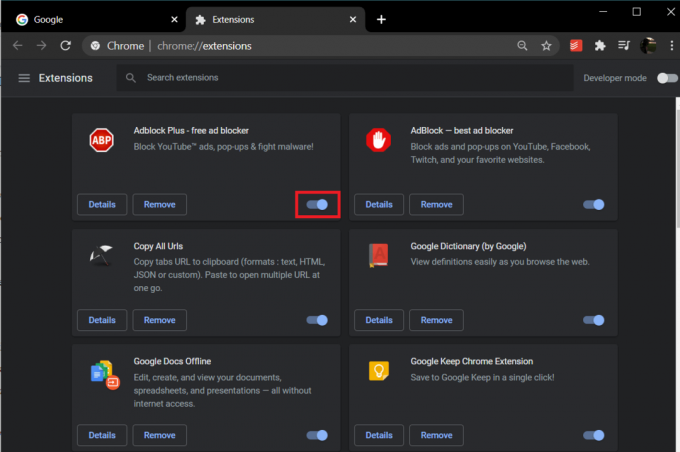
Для пользователей Microsoft Edge:
1. Как и в Chrome, нажмите на три горизонтальные точки в правом верхнем углу окна и выберите Расширения из раскрывающегося меню. (или введите край: // расширения / в адресной строке и нажмите ввод)

2. Отключить Adblock переключив переключатель в положение «выключено».

Для пользователей Mozilla Firefox:
1. Щелкните три горизонтальные полосы в правом верхнем углу и выберите Дополнения из меню параметров. Кроме того, вы можете нажать комбинацию клавиш Ctrl + Shift + A, чтобы открыть страницу надстроек в браузере Firefox. (Или посетите следующий URL about: addons)

2. Переключитесь на Расширения раздел и отключить Adblock нажав на тумблер включения-выключения.
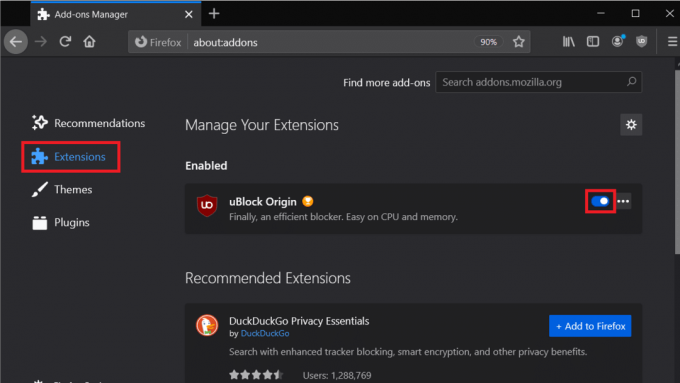
Метод 3: обновите или переустановите Adblock до последней версии
Вполне возможно, что Adblock не работает на YouTube из-за врожденной ошибки в определенной сборке расширения. В этом случае разработчики, скорее всего, выпустили новую версию с исправленной ошибкой, и все, что вам нужно сделать, это обновить ее.
По умолчанию, все расширения браузера обновляются автоматически. Однако вы также можете обновить их вручную через магазин расширений вашего браузера.
1. Следуйте инструкциям, описанным в предыдущем методе, и приземлитесь на Страница расширений вашего соответствующего веб-браузера.
2. Нажать на Удалять (или Удалить) рядом с Adblock и подтвердите свое действие, если вас попросят.
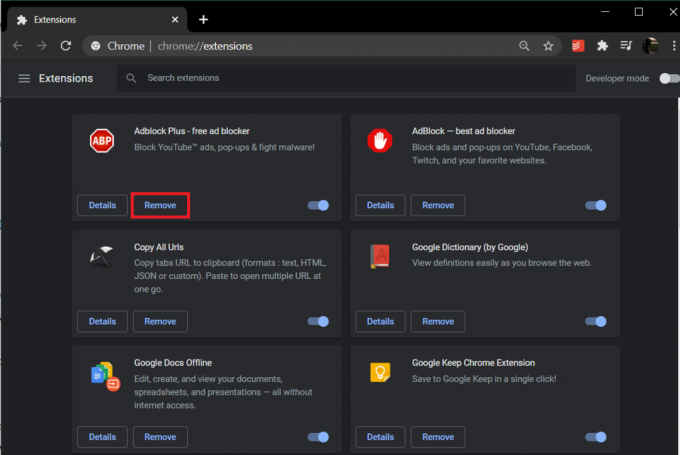
3. Посетить магазин / веб-сайт расширений (Интернет-магазин Chrome для Google Chrome) вашего браузера и найдите Adblock.
4. Нажать на 'Добавить к * браузер *’ или установить кнопку, чтобы оснастить ваш браузер расширением.

Когда закончите, посмотрите, сможете ли вы исправить Adblock, не работающий с YouTube проблема, если нет, то переходите к следующему методу.
Читайте также: 6 способов легко обойти возрастное ограничение YouTube
Метод 4: обновить список фильтров Adblock
Adblock, как и другие расширения для блокировки рекламы, поддерживает набор правил, определяющих, что следует блокировать, а что нет. Этот набор правил известен как список фильтров. Список обновляется автоматически для корректировки, если конкретный веб-сайт меняет свою структуру. Изменение политики YouTube, скорее всего, было связано с изменением ее основной структуры.
Чтобы вручную обновить список фильтров Adblock:
1. Найдите значок расширения Adblock на панели инструментов браузера (обычно в правом верхнем углу окна браузера) и щелкните по ней.
В более новых версиях Chrome все расширения можно найти по щелкнув значок пазла.
2. Выбирать Параметры из следующего раскрывающегося списка.
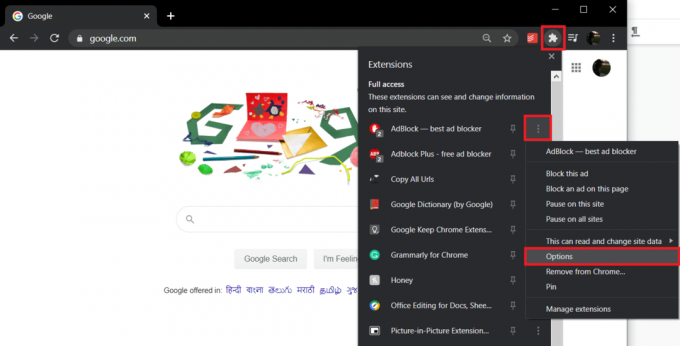
3. Переключитесь на Списки фильтров страница / вкладка на левой панели.
4. Наконец, нажмите на красный Обновить сейчас рядом с надписью «Я буду получать обновления автоматически; вы также можете
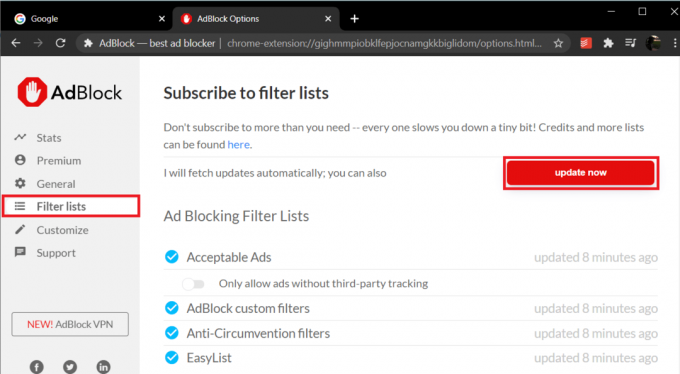
5. Подождите, пока расширение Adblock обновит свой список фильтров, а затем закройте Вкладка Параметры Adblock.
6. Рестарт твой компьютер.
После перезапуска откройте веб-браузер и посетите YouTube. Нажмите на случайное видео и проверьте, отображается ли еще какая-либо реклама, прежде чем начнется воспроизведение видео.
Рекомендуемые:
- Устранить проблему с черным экраном YouTube [решено]
- 6 способов подключить телефон Android к телевизору
- Исправить Google Chrome не сохраняет пароли
Надеемся, вам помог один из способов избавиться от рекламы на YouTube. Как упоминалось ранее, рассмотрите возможность отключения или удаления блокировщиков рекламы, чтобы поддержать авторов в Интернете, а также нас!